Как отправлять файлы в Discord
Я геймер, и такое приложение, как Discord, для меня как рай. Это идеально подходит для меня, чтобы общаться с моими игровыми друзьями и другими сообществами. Он довольно прост в использовании, и самое лучшее в нем – интерфейс. Платформа сначала была ориентирована только на геймеров, но теперь ее используют разные люди по всему миру. Discord, безусловно, является достойной платформой, где вы можете обмениваться файлами и сообщениями с уникальными участниками или сообществом, которое называется сервером.
Есть еще несколько вещей, которые вы можете сделать, чтобы улучшить свой опыт, например, подключить Discord к YouTube и Spotify. Приложение позволяет обмениваться видео, изображениями, интернет-ссылками, музыкой и многим другим. Однако максимальный размер условно-бесплатной учетной записи на Discord составляет 8 МБ. Если вы хотите передавать файлы большего размера по каналам, вам необходимо получить учетную запись Discord Nitro. Сегодня мы поговорим о том, как делиться файлами в Discord, поскольку это непростой процесс.
[lwptoc min=”3″]
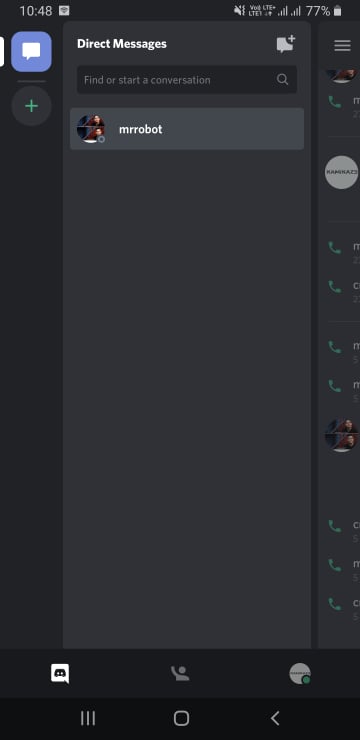
Шаг 1: Откройте Discord и выберите канал или прямое сообщение друга, куда вы хотите отправить файл.
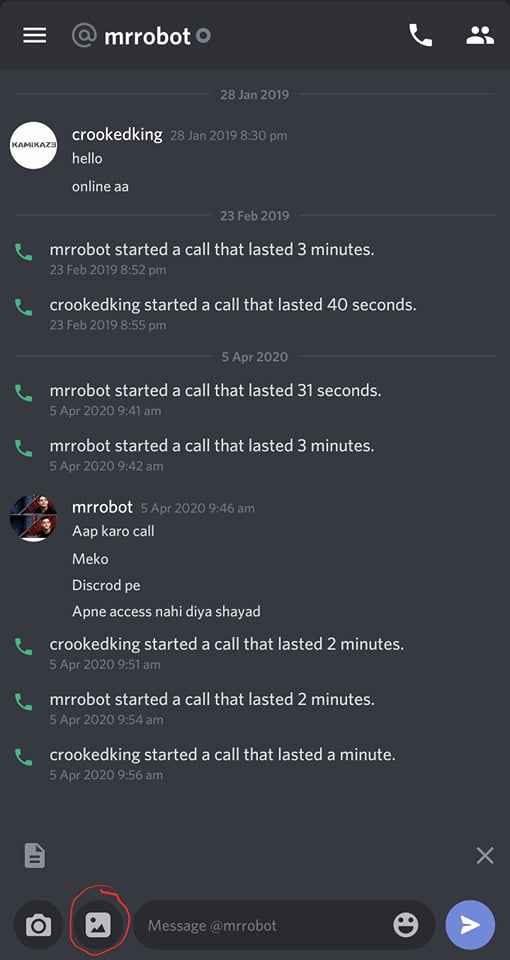
Шаг 2: После того, как вы нажмете на канал, вы увидите значок изображения в нижнем левом углу; нажмите на него. Это откроет галерею вашего устройства и параметры отправки других типов файлов.
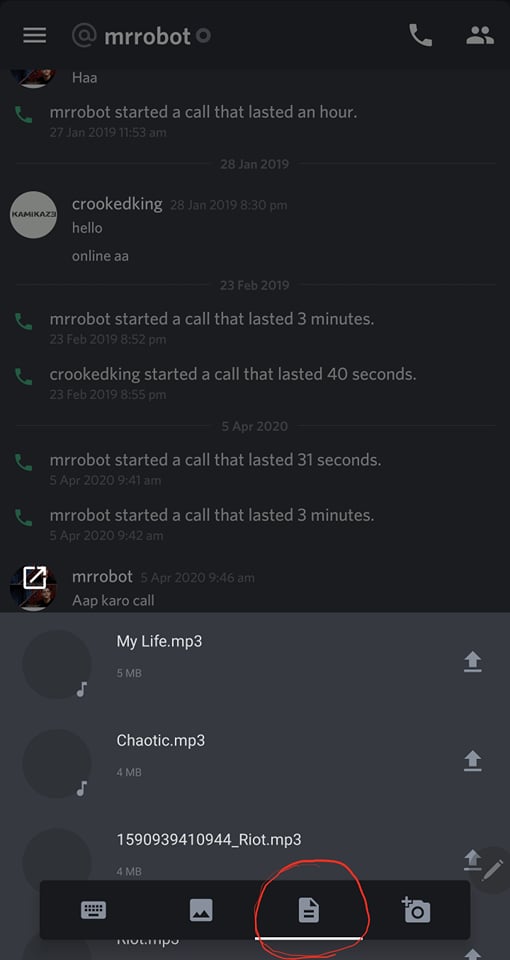
Шаг 3: Нажмите на значок файлов, который выглядит как лист бумаги, сложенный в одном углу.
Шаг 4: Выберите файлы, которые хотите отправить.
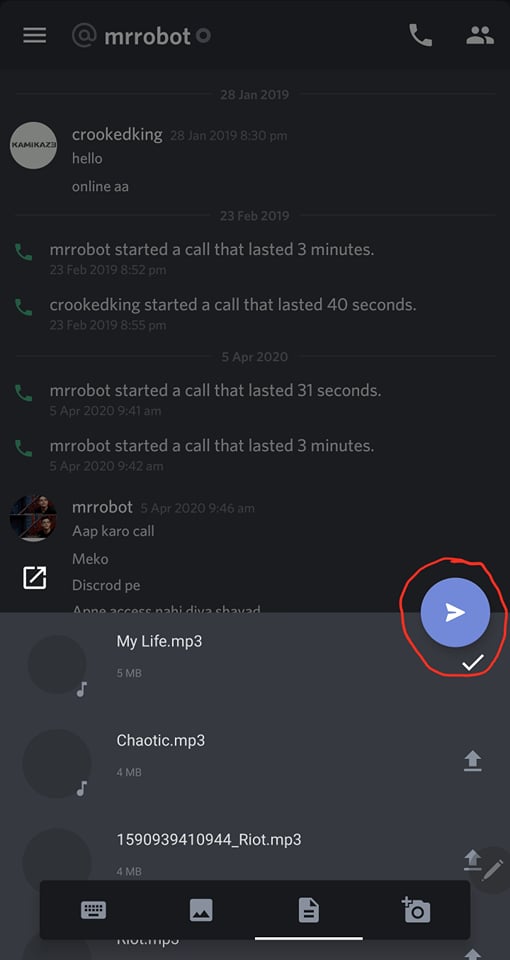
Шаг 5: После выбора файла вы увидите синий значок в виде бумаги. Нажмите на него, чтобы отправить файл на выбранный канал или другу.
Примечание. Бесплатная учетная запись Discord позволяет отправлять файлы размером до 8 МБ.
Discord – отличная платформа для общения с друзьями и сообществами с помощью текста, голоса или видео. Возможность отправки файлов делает эту платформу лучше. Однако ограничение по размеру определенно является недостатком. Тем не менее, если вы используете Discord в качестве вторичной коммуникационной платформы, это того стоит. Если вам нужно какое-либо другое руководство, связанное с Discord, сообщите нам об этом в разделе комментариев.






